Matplotlib中自定义次要刻度:仅在Y轴启用次要刻度的详细指南
参考:Customizing Minor Ticks in Matplotlib: Turning on Minor Ticks Only on the Y-Axis
Matplotlib是Python中最流行的数据可视化库之一,它提供了丰富的功能来创建各种类型的图表和绘图。在数据可视化中,刻度是一个重要的元素,它们帮助读者更好地理解和解释图表中的数据。Matplotlib允许我们自定义主要刻度和次要刻度,以增强图表的可读性和美观性。本文将深入探讨如何在Matplotlib中自定义次要刻度,特别是如何仅在Y轴上启用次要刻度。
1. 理解Matplotlib中的刻度系统
在Matplotlib中,刻度系统由主要刻度和次要刻度组成。主要刻度是默认显示的,而次要刻度通常需要手动启用。刻度不仅仅是轴上的标记,它们还包括刻度线和刻度标签。
1.1 主要刻度和次要刻度的区别
主要刻度通常用于标记轴上的主要间隔,而次要刻度则用于在主要刻度之间提供更细致的划分。次要刻度通常比主要刻度更短,并且通常不显示标签。
让我们看一个简单的例子,展示主要刻度和次要刻度的区别:
import matplotlib.pyplot as plt
import numpy as np
# 创建数据
x = np.linspace(0, 10, 100)
y = np.sin(x)
# 创建图形和轴对象
fig, ax = plt.subplots(figsize=(10, 6))
# 绘制数据
ax.plot(x, y, label='sin(x)')
# 设置标题和标签
ax.set_title('How2matplotlib.com: Major and Minor Ticks Example')
ax.set_xlabel('X-axis')
ax.set_ylabel('Y-axis')
# 启用次要刻度
ax.minorticks_on()
# 自定义主要刻度和次要刻度
ax.tick_params(which='major', length=10, width=2, color='red')
ax.tick_params(which='minor', length=5, width=1, color='blue')
plt.legend()
plt.tight_layout()
plt.show()
Output:
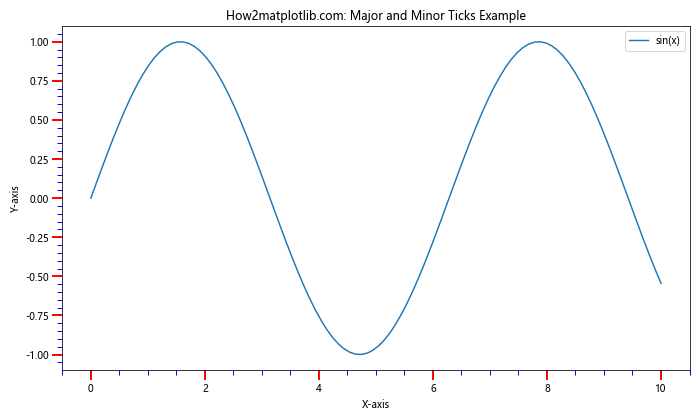
在这个例子中,我们创建了一个简单的正弦波图。我们使用minorticks_on()方法启用了次要刻度,并使用tick_params()方法自定义了主要刻度和次要刻度的外观。主要刻度被设置为红色,长度为10,宽度为2;次要刻度被设置为蓝色,长度为5,宽度为1。
2. 仅在Y轴启用次要刻度
有时,我们可能只想在Y轴上显示次要刻度,而保持X轴只有主要刻度。Matplotlib提供了灵活的方法来实现这一点。
2.1 使用tick_params()方法
tick_params()方法是自定义刻度的强大工具。我们可以使用它来单独控制X轴和Y轴的次要刻度。
import matplotlib.pyplot as plt
import numpy as np
# 创建数据
x = np.linspace(0, 10, 100)
y = np.exp(x)
# 创建图形和轴对象
fig, ax = plt.subplots(figsize=(10, 6))
# 绘制数据
ax.plot(x, y, label='exp(x)')
# 设置标题和标签
ax.set_title('How2matplotlib.com: Minor Ticks Only on Y-axis')
ax.set_xlabel('X-axis')
ax.set_ylabel('Y-axis')
# 启用Y轴的次要刻度,禁用X轴的次要刻度
ax.tick_params(axis='y', which='minor', left=True)
ax.tick_params(axis='x', which='minor', bottom=False)
plt.legend()
plt.tight_layout()
plt.show()
Output:
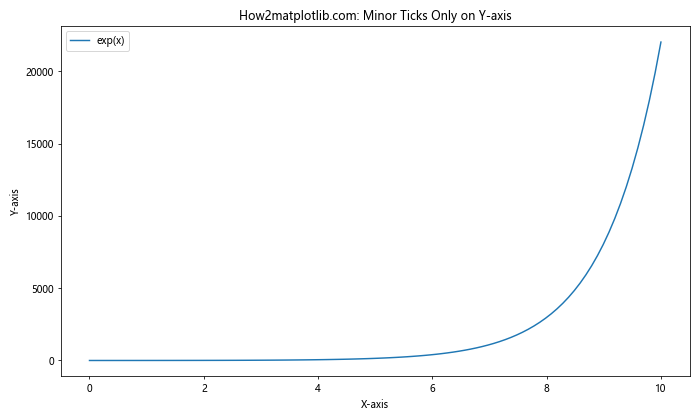
在这个例子中,我们使用tick_params()方法单独控制了X轴和Y轴的次要刻度。我们启用了Y轴的次要刻度(left=True),并禁用了X轴的次要刻度(bottom=False)。
2.2 使用set_yticks()和set_yticklabels()方法
另一种方法是使用set_yticks()和set_yticklabels()方法来手动设置Y轴的刻度和标签。这种方法给予我们更多的控制权,但需要更多的手动工作。
import matplotlib.pyplot as plt
import numpy as np
# 创建数据
x = np.linspace(0, 5, 100)
y = x**2
# 创建图形和轴对象
fig, ax = plt.subplots(figsize=(10, 6))
# 绘制数据
ax.plot(x, y, label='x^2')
# 设置标题和标签
ax.set_title('How2matplotlib.com: Custom Y-axis Ticks')
ax.set_xlabel('X-axis')
ax.set_ylabel('Y-axis')
# 设置Y轴的主要刻度和次要刻度
major_ticks = np.arange(0, 26, 5)
minor_ticks = np.arange(0, 26, 1)
ax.set_yticks(major_ticks)
ax.set_yticks(minor_ticks, minor=True)
# 设置Y轴刻度标签
ax.set_yticklabels([f'{tick}' for tick in major_ticks])
# 自定义Y轴次要刻度的外观
ax.tick_params(axis='y', which='minor', left=True, length=4, width=1, color='red')
plt.legend()
plt.tight_layout()
plt.show()
Output:
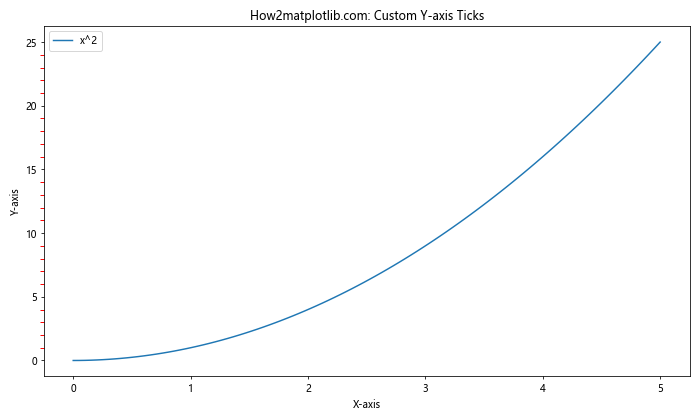
在这个例子中,我们手动设置了Y轴的主要刻度和次要刻度。我们使用np.arange()创建了刻度值,然后使用set_yticks()方法设置这些刻度。我们还使用set_yticklabels()方法自定义了主要刻度的标签。
3. 自定义次要刻度的外观
除了控制次要刻度的位置,我们还可以自定义它们的外观,包括颜色、长度、宽度等。
3.1 更改次要刻度的颜色和大小
import matplotlib.pyplot as plt
import numpy as np
# 创建数据
x = np.linspace(0, 10, 100)
y = np.log(x + 1)
# 创建图形和轴对象
fig, ax = plt.subplots(figsize=(10, 6))
# 绘制数据
ax.plot(x, y, label='log(x+1)')
# 设置标题和标签
ax.set_title('How2matplotlib.com: Customized Minor Ticks')
ax.set_xlabel('X-axis')
ax.set_ylabel('Y-axis')
# 启用Y轴的次要刻度
ax.yaxis.set_minor_locator(plt.MultipleLocator(0.1))
# 自定义Y轴次要刻度的外观
ax.tick_params(axis='y', which='minor', left=True, length=4, width=1, color='green')
plt.legend()
plt.tight_layout()
plt.show()
Output:
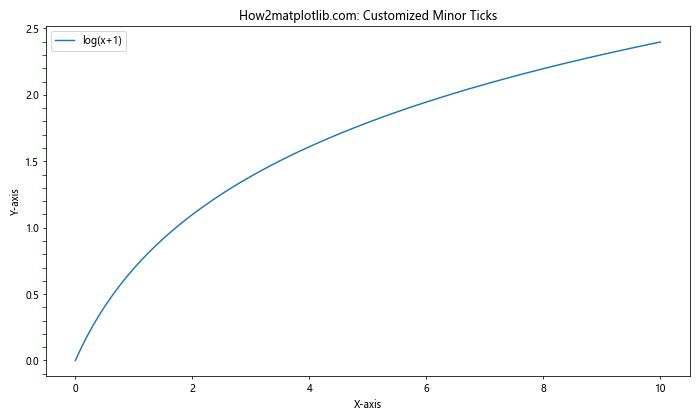
在这个例子中,我们使用MultipleLocator来设置Y轴次要刻度的间隔为0.1。然后,我们使用tick_params()方法来自定义次要刻度的外观,将其设置为绿色,长度为4,宽度为1。
3.2 使用不同的定位器
Matplotlib提供了多种定位器来控制刻度的位置。除了MultipleLocator,我们还可以使用其他定位器,如AutoMinorLocator。
import matplotlib.pyplot as plt
import numpy as np
from matplotlib.ticker import AutoMinorLocator
# 创建数据
x = np.linspace(0, 20, 100)
y = np.sqrt(x)
# 创建图形和轴对象
fig, ax = plt.subplots(figsize=(10, 6))
# 绘制数据
ax.plot(x, y, label='sqrt(x)')
# 设置标题和标签
ax.set_title('How2matplotlib.com: AutoMinorLocator Example')
ax.set_xlabel('X-axis')
ax.set_ylabel('Y-axis')
# 使用AutoMinorLocator
ax.yaxis.set_minor_locator(AutoMinorLocator())
# 自定义Y轴次要刻度的外观
ax.tick_params(axis='y', which='minor', left=True, length=4, width=1, color='purple')
plt.legend()
plt.tight_layout()
plt.show()
Output:
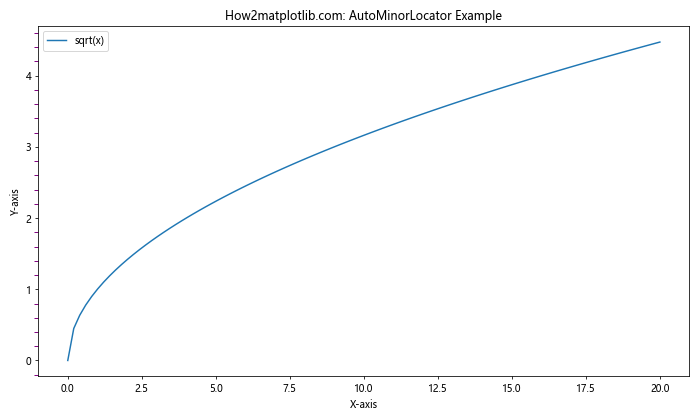
在这个例子中,我们使用AutoMinorLocator来自动设置Y轴的次要刻度。这个定位器会根据主要刻度的间隔自动计算合适的次要刻度位置。
4. 处理对数刻度
当处理跨越多个数量级的数据时,对数刻度非常有用。Matplotlib允许我们在对数刻度上自定义次要刻度。
4.1 在对数刻度上设置次要刻度
import matplotlib.pyplot as plt
import numpy as np
# 创建数据
x = np.logspace(0, 5, 100)
y = x**2
# 创建图形和轴对象
fig, ax = plt.subplots(figsize=(10, 6))
# 绘制数据
ax.plot(x, y, label='x^2')
# 设置对数刻度
ax.set_xscale('log')
ax.set_yscale('log')
# 设置标题和标签
ax.set_title('How2matplotlib.com: Log Scale with Minor Ticks')
ax.set_xlabel('X-axis (log scale)')
ax.set_ylabel('Y-axis (log scale)')
# 启用次要刻度
ax.minorticks_on()
# 自定义Y轴次要刻度的外观
ax.tick_params(axis='y', which='minor', left=True, length=4, width=1, color='orange')
plt.legend()
plt.tight_layout()
plt.show()
Output:
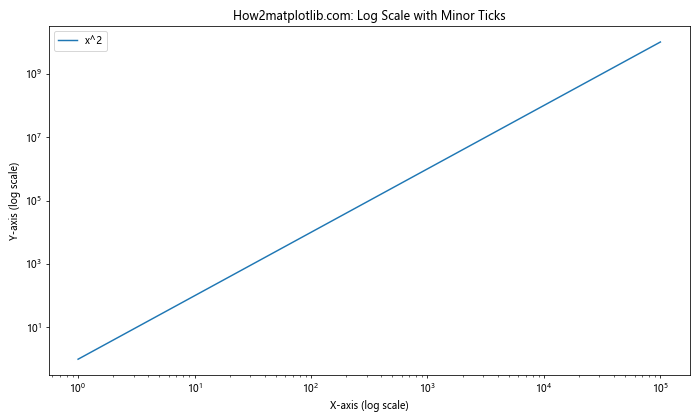
在这个例子中,我们使用set_xscale('log')和set_yscale('log')将X轴和Y轴都设置为对数刻度。然后,我们使用minorticks_on()启用次要刻度,并自定义了Y轴次要刻度的外观。
4.2 自定义对数刻度的次要刻度
对于对数刻度,我们可能想要更精细地控制次要刻度的位置。
import matplotlib.pyplot as plt
import numpy as np
from matplotlib.ticker import LogLocator
# 创建数据
x = np.logspace(0, 5, 100)
y = np.exp(x)
# 创建图形和轴对象
fig, ax = plt.subplots(figsize=(10, 6))
# 绘制数据
ax.plot(x, y, label='exp(x)')
# 设置对数刻度
ax.set_xscale('log')
ax.set_yscale('log')
# 设置标题和标签
ax.set_title('How2matplotlib.com: Custom Log Scale Minor Ticks')
ax.set_xlabel('X-axis (log scale)')
ax.set_ylabel('Y-axis (log scale)')
# 自定义Y轴的次要刻度
ax.yaxis.set_minor_locator(LogLocator(subs=(0.2, 0.4, 0.6, 0.8)))
# 自定义Y轴次要刻度的外观
ax.tick_params(axis='y', which='minor', left=True, length=4, width=1, color='brown')
plt.legend()
plt.tight_layout()
plt.show()
在这个例子中,我们使用LogLocator来自定义对数刻度的次要刻度。subs参数指定了在每个主要刻度之间应该放置次要刻度的位置。
5. 在极坐标图中设置次要刻度
极坐标图是另一种常见的图表类型,我们也可以在其中自定义次要刻度。
5.1 在极坐标图的径向轴上设置次要刻度
import matplotlib.pyplot as plt
import numpy as np
# 创建数据
theta = np.linspace(0, 2*np.pi, 100)
r = np.sin(4*theta)
# 创建图形和极坐标轴对象
fig, ax = plt.subplots(figsize=(10, 10), subplot_kw=dict(projection='polar'))
# 绘制数据
ax.plot(theta, r)
# 设置标题
ax.set_title('How2matplotlib.com: Polar Plot with Minor Ticks')
# 启用径向轴的次要刻度
ax.yaxis.set_minor_locator(plt.MultipleLocator(0.1))
# 自定义径向轴次要刻度的外观
ax.tick_params(axis='y', which='minor', length=4, width=1, color='green')
plt.tight_layout()
plt.show()
Output:
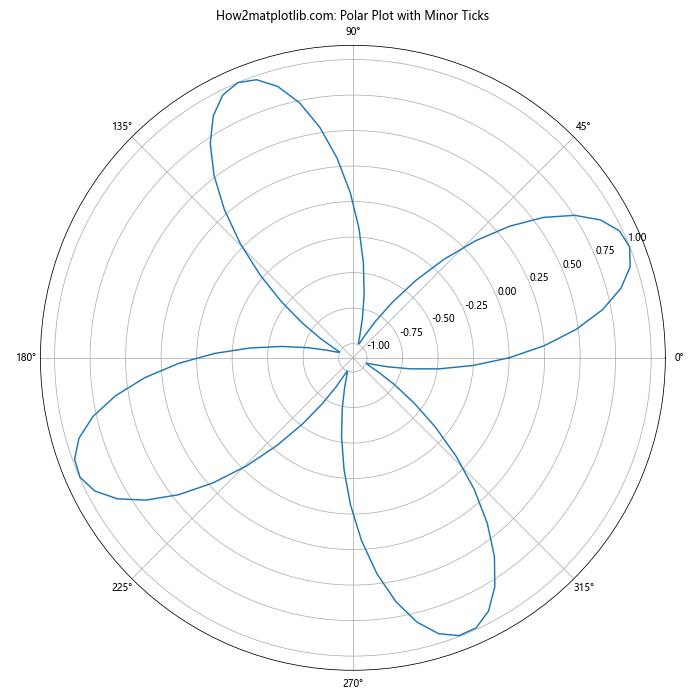
在这个例子中,我们创建了一个极坐标图,并在径向轴(Y轴)上设置了次要刻度。我们使用MultipleLocator来设置次要刻度的间隔,并自定义了它们的外观。
5.2 在极坐标图的角度轴上设置次要刻度
import matplotlib.pyplot as plt
import numpy as np
# 创建数据
theta = np.linspace(0, 2*np.pi, 100)
r = np.cos(3*theta)
# 创建图形和极坐标轴对象
fig, ax = plt.subplots(figsize=(10, 10), subplot_kw=dict(projection='polar'))
# 绘制数据
ax.plot(theta, r)
# 设置标题
ax.set_title('How2matplotlib.com: Polar Plot with Angular Minor Ticks')
# 启用角度轴的次要刻度
ax.xaxis.set_minor_locator(plt.MultipleLocator(np.pi/12))
# 自定义角度轴次要刻度的外观
ax.tick_params(axis='x', which='minor', length=4, width=1, color='purple')
plt.tight_layout()
plt.show()
Output:
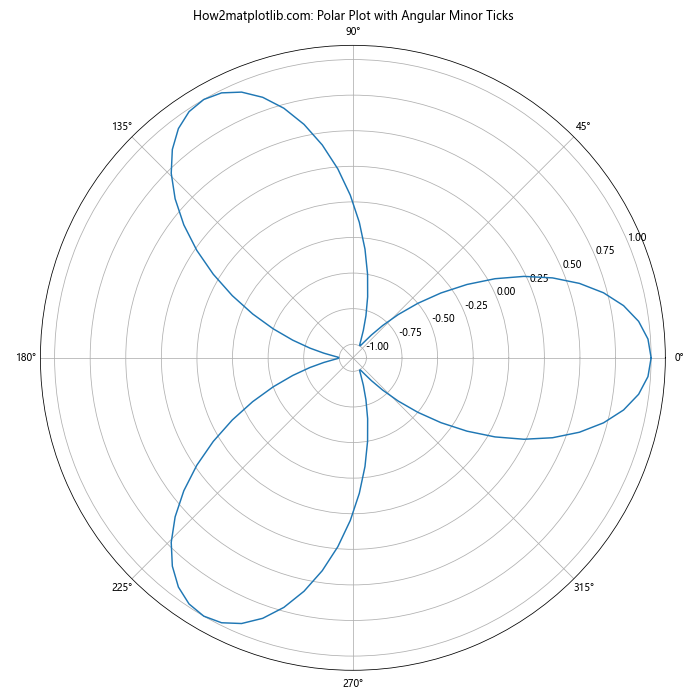
在这个例子中,我们在极坐标图的角度轴(X轴)上设置了次要刻度。我们使用MultipleLocator将次要刻度的间隔设置为π/12(15度),并自定义了它们的外观。
6. 在3D图中设置次要刻度
Matplotlib也支持3D图形,我们可以在3D图的轴上设置次要刻度。
6.1 在3D图的Z轴上设置次要刻度
import matplotlib.pyplot as plt
import numpy as np
from mpl_toolkits.mplot3d import Axes3D
# 创建数据
x = np.linspace(-5, 5, 100)
y = np.linspace(-5, 5, 100)
X, Y = np.meshgrid(x, y)
Z = np.sin(np.sqrt(X**2 + Y**2))
# 创建图形和3D轴对象
fig = plt.figure(figsize=(10, 8))
ax = fig.add_subplot(111, projection='3d')
# 绘制3D表面
surf = ax.plot_surface(X, Y, Z, cmap='viridis')
# 设置标题和标签
ax.set_title('How2matplotlib.com: 3D Surface with Z-axis Minor Ticks')
ax.set_xlabel('X-axis')
ax.set_ylabel('Y-axis')
ax.set_zlabel('Z-axis')
# 在Z轴上设置次要刻度
ax.zaxis.set_minor_locator(plt.MultipleLocator(0.1))
# 自定义Z轴次要刻度的外观
ax.tick_params(axis='z', which='minor', length=4, width=1, color='red')
plt.colorbar(surf)
plt.tight_layout()
plt.show()
Output:
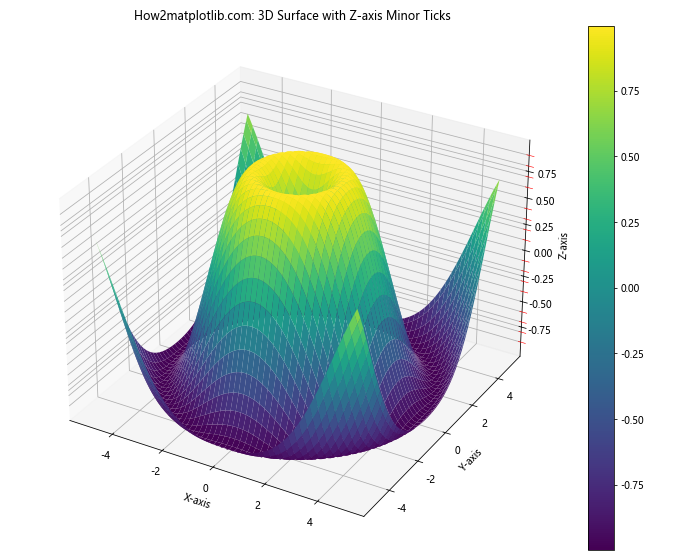
在这个例子中,我们创建了一个3D表面图,并在Z轴上设置了次要刻度。我们使用MultipleLocator来设置次要刻度的间隔,并自定义了它们的外观。
7. 动态调整次要刻度
有时,我们可能需要根据数据的范围动态调整次要刻度。这可以通过结合使用AutoMinorLocator和自定义函数来实现。
import matplotlib.pyplot as plt
import numpy as np
from matplotlib.ticker import AutoMinorLocator
def adjust_minor_ticks(ax, num_minors):
ax.yaxis.set_minor_locator(AutoMinorLocator(num_minors))
# 创建数据
x = np.linspace(0, 10, 100)
y = np.exp(x/2)
# 创建图形和轴对象
fig, ax = plt.subplots(figsize=(10, 6))
# 绘制数据
ax.plot(x, y, label='exp(x/2)')
# 设置标题和标签
ax.set_title('How2matplotlib.com: Dynamic Minor Ticks Adjustment')
ax.set_xlabel('X-axis')
ax.set_ylabel('Y-axis')
# 动态调整次要刻度
adjust_minor_ticks(ax, 5)
# 自定义Y轴次要刻度的外观
ax.tick_params(axis='y', which='minor', left=True, length=4, width=1, color='green')
plt.legend()
plt.tight_layout()
plt.show()
Output:
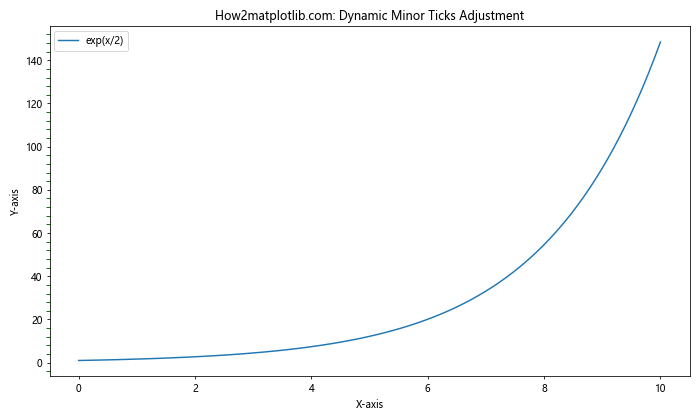
在这个例子中,我们定义了一个adjust_minor_ticks函数,它使用AutoMinorLocator来设置次要刻度的数量。这允许我们根据需要动态调整次要刻度的密度。
8. 处理日期时间轴
当处理时间序列数据时,我们可能需要在日期时间轴上设置次要刻度。
import matplotlib.pyplot as plt
import numpy as np
import pandas as pd
from matplotlib.dates import DateFormatter, DayLocator, HourLocator
# 创建日期时间数据
dates = pd.date_range(start='2023-01-01', end='2023-01-07', freq='H')
values = np.cumsum(np.random.randn(len(dates)))
# 创建图形和轴对象
fig, ax = plt.subplots(figsize=(12, 6))
# 绘制数据
ax.plot(dates, values)
# 设置标题和标签
ax.set_title('How2matplotlib.com: Date-Time Axis with Minor Ticks')
ax.set_xlabel('Date')
ax.set_ylabel('Value')
# 设置主要刻度和次要刻度
ax.xaxis.set_major_locator(DayLocator())
ax.xaxis.set_minor_locator(HourLocator(byhour=range(0, 24, 6)))
# 格式化日期标签
ax.xaxis.set_major_formatter(DateFormatter('%Y-%m-%d'))
# 自定义X轴次要刻度的外观
ax.tick_params(axis='x', which='minor', bottom=True, length=4, width=1, color='blue')
# 旋转日期标签以避免重叠
plt.setp(ax.xaxis.get_majorticklabels(), rotation=45, ha='right')
plt.tight_layout()
plt.show()
Output:
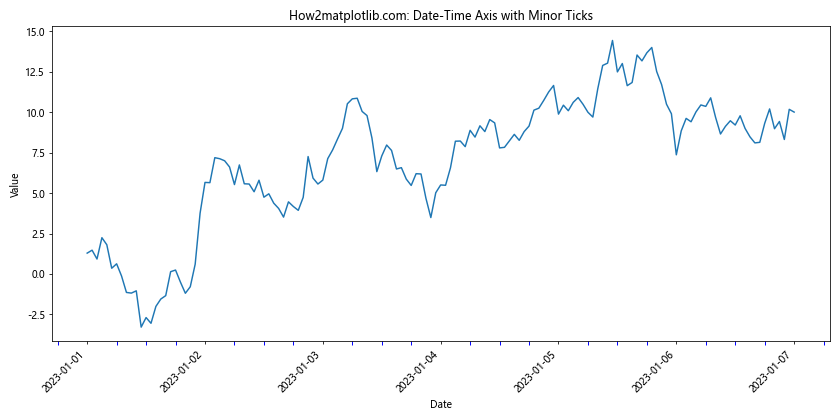
在这个例子中,我们使用DayLocator设置主要刻度为每天,使用HourLocator设置次要刻度为每6小时。我们还使用DateFormatter来格式化日期标签。
9. 在多子图中设置次要刻度
当创建包含多个子图的图形时,我们可能需要为每个子图单独设置次要刻度。
import matplotlib.pyplot as plt
import numpy as np
# 创建数据
x = np.linspace(0, 10, 100)
y1 = np.sin(x)
y2 = np.cos(x)
y3 = np.tan(x)
y4 = x**2
# 创建2x2的子图
fig, axs = plt.subplots(2, 2, figsize=(12, 10))
# 扁平化axs数组以便迭代
axs = axs.ravel()
# 绘制数据并设置次要刻度
for i, (y, title) in enumerate(zip([y1, y2, y3, y4], ['sin(x)', 'cos(x)', 'tan(x)', 'x^2'])):
axs[i].plot(x, y)
axs[i].set_title(f'How2matplotlib.com: {title}')
axs[i].set_xlabel('X-axis')
axs[i].set_ylabel('Y-axis')
# 启用Y轴的次要刻度
axs[i].yaxis.set_minor_locator(plt.AutoMinorLocator())
# 自定义Y轴次要刻度的外观
axs[i].tick_params(axis='y', which='minor', left=True, length=4, width=1, color='red')
plt.tight_layout()
plt.show()
在这个例子中,我们创建了一个2×2的子图网格,并为每个子图单独设置了Y轴的次要刻度。我们使用AutoMinorLocator来自动确定次要刻度的位置,并自定义了它们的外观。
10. 结合主题和样式
Matplotlib提供了多种预定义的样式和主题,我们可以结合这些样式来创建更吸引人的图表,同时保持次要刻度的自定义。
import matplotlib.pyplot as plt
import numpy as np
# 设置样式
plt.style.use('seaborn-darkgrid')
# 创建数据
x = np.linspace(0, 10, 100)
y = np.exp(-x/10) * np.cos(np.pi * x)
# 创建图形和轴对象
fig, ax = plt.subplots(figsize=(10, 6))
# 绘制数据
ax.plot(x, y, color='purple', linewidth=2)
# 设置标题和标签
ax.set_title('How2matplotlib.com: Styled Plot with Custom Minor Ticks', fontsize=16)
ax.set_xlabel('X-axis', fontsize=12)
ax.set_ylabel('Y-axis', fontsize=12)
# 启用Y轴的次要刻度
ax.yaxis.set_minor_locator(plt.AutoMinorLocator())
# 自定义Y轴次要刻度的外观
ax.tick_params(axis='y', which='minor', left=True, length=4, width=1, color='orange')
# 添加网格线
ax.grid(which='major', linestyle='-', linewidth='0.5', color='gray')
ax.grid(which='minor', linestyle=':', linewidth='0.5', color='gray')
plt.tight_layout()
plt.show()
在这个例子中,我们使用了’seaborn-darkgrid’样式,并结合自定义的次要刻度设置。我们还添加了主要和次要网格线来增强图表的可读性。
结论
通过本文的详细探讨,我们深入了解了如何在Matplotlib中自定义次要刻度,特别是如何仅在Y轴上启用次要刻度。我们涵盖了多种场景,包括基本的2D图表、对数刻度、极坐标图、3D图表以及处理日期时间数据。我们还探讨了如何动态调整次要刻度,以及如何在多子图中应用次要刻度。
自定义次要刻度是提高图表可读性和美观性的有效方法。通过精心设计的次要刻度,我们可以在不增加视觉混乱的情况下提供更详细的信息。这对于需要精确读数的科学和工程应用尤其重要。
记住,虽然次要刻度可以增加图表的信息密度,但过度使用可能会导致视觉混乱。始终要平衡信息的详细程度和图表的整体清晰度。根据具体的数据和目标受众来决定是否使用次要刻度,以及如何最好地呈现它们。
通过掌握这些技术,你将能够创建更专业、更信息丰富的图表,更好地传达你的数据故事。继续实践和探索Matplotlib的其他功能,你将能够制作出越来越令人印象深刻的数据可视化作品。
 极客教程
极客教程